xp系统怎么换壁纸 xp电脑怎么设置桌面壁纸
XP系统是微软推出的一款经典操作系统,如何更换桌面壁纸一直是XP电脑用户关注的话题之一,在XP系统中,用户可以通过简单的操作来更换桌面壁纸,让桌面焕然一新。通过设置-控制面板-外观和主题-桌面,用户可以选择喜欢的图片作为桌面壁纸,并且还可以设置壁纸的显示方式和位置,让桌面更加个性化和美观。XP系统的桌面壁纸设置功能简单易用,让用户能够轻松地打造自己喜欢的桌面风格。
具体步骤:
1.为了示范在XP上更换桌面壁纸,现准备将下图中箭头所指的那张图,通过以下操作,换成电脑上的桌面壁纸。
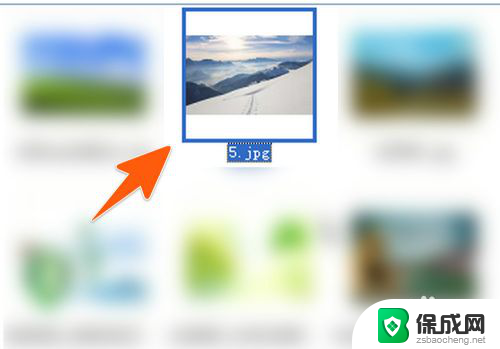
2.第一种方法,可以在该张要用来做XP电脑桌面的图片上右击一下鼠标。然后在弹出的选项里面,就可以看到下图箭头所指的文字,点击它即可。
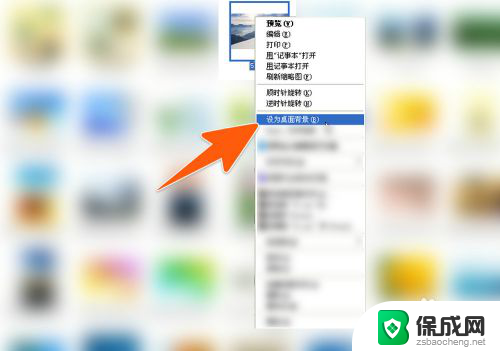
3.除此之外,还可以先双击打开该张图片。然后再在该图片上面,同样右击鼠标,那么在弹出的选项里,也有设为桌面的这一项。

4.也可以通在XP的桌面上,点击鼠标右键,然后面打开的菜单里面,点击属性这一项,如下图。
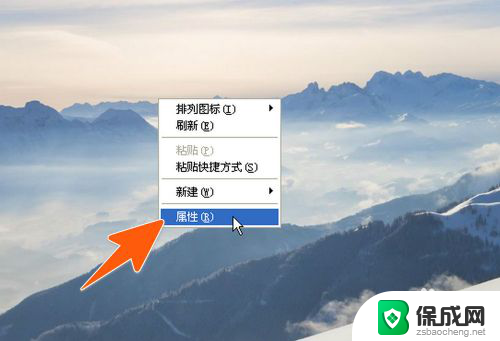
5.再在打开的显示属性窗口里面,有个桌面选项,点击它,然后点击右侧的那个浏览按钮。
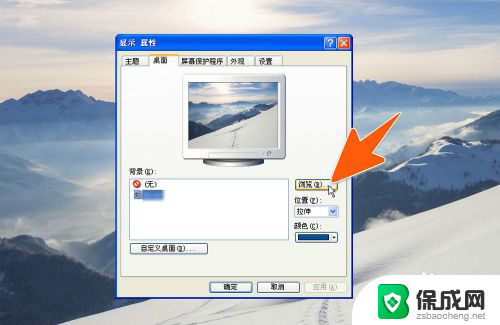
6.再在打开的浏览窗口里面,找到要用来设置成桌面背景的那张图片。选中它,再点击打开,然后再点击应用和确定,这样XP电脑的桌面壁纸就换好了。
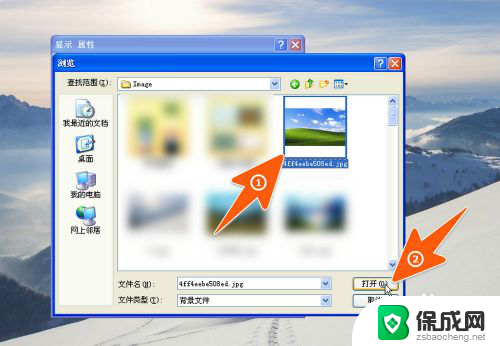
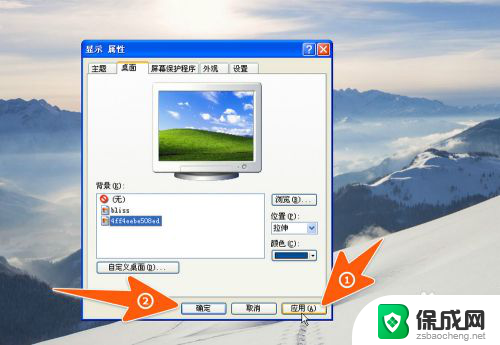
以上就是更改xp系统壁纸的全部内容,如果你遇到了同样的问题,可以按照本文介绍的步骤进行修复,希望对大家有所帮助。
xp系统怎么换壁纸 xp电脑怎么设置桌面壁纸相关教程
-
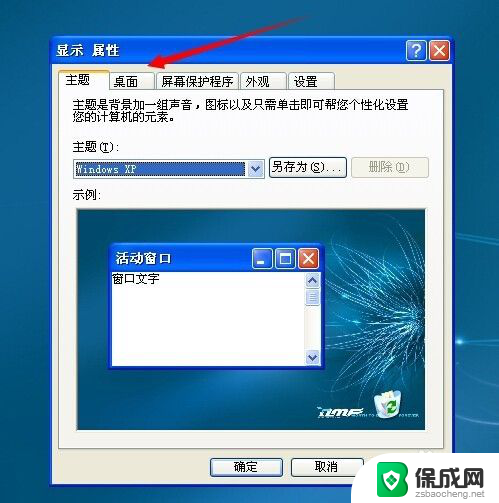 怎么换电脑的桌面壁纸 电脑桌面壁纸怎么设置
怎么换电脑的桌面壁纸 电脑桌面壁纸怎么设置2024-04-05
-
 动态电脑桌面壁纸怎么设置 电脑动态桌面壁纸设置方法
动态电脑桌面壁纸怎么设置 电脑动态桌面壁纸设置方法2024-05-03
-
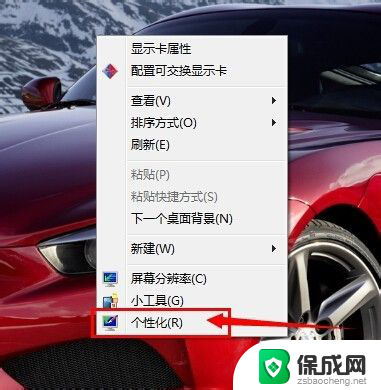 壁纸怎么设置成可点击 怎样设置电脑桌面壁纸自动更换
壁纸怎么设置成可点击 怎样设置电脑桌面壁纸自动更换2024-02-19
-
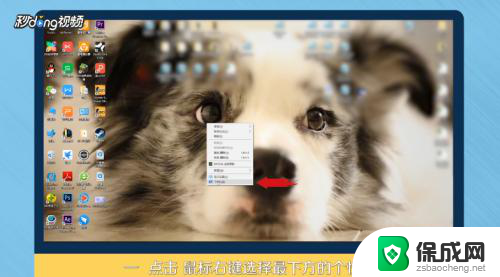 怎么在电脑上换桌面壁纸 电脑桌面壁纸更换步骤
怎么在电脑上换桌面壁纸 电脑桌面壁纸更换步骤2024-03-30
-
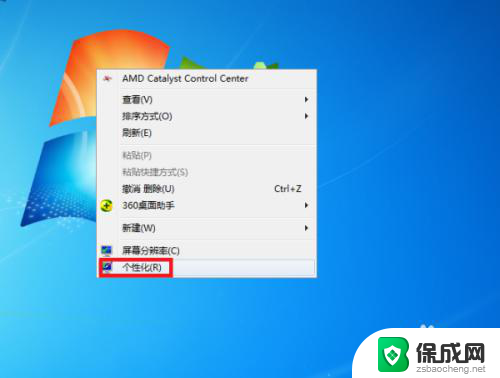 电脑桌面壁纸怎么设置动态壁纸 如何在电脑上设置动态桌面壁纸
电脑桌面壁纸怎么设置动态壁纸 如何在电脑上设置动态桌面壁纸2024-05-04
-
 在电脑上怎么设置电脑壁纸 电脑桌面壁纸设置教程
在电脑上怎么设置电脑壁纸 电脑桌面壁纸设置教程2023-10-08
电脑教程推荐